Kako dodati in odstraniti gumbe iz orodne vrstice Windows Explorer [Windows 7]
Če ne želite, da sledite mučnim korakom, da v orodno vrstico Windows 7 dodate prilagojene gumbe, ki najprej vključujejo nastavitev z registrom Windows in nato ponovno zagon sistema, CutomExplorerToolbar lahko znatno prihranite čas in trud, ki sta vključena v dodajanje in odstranjevanje gumbov iz orodne vrstice Windows Explorer. Ta pripomoček Nirsoft je zasnovan tako, da preprosto prilagodite orodno vrstico Windows Explorer; preprosto morate izbrati že pripravljene gumbe pripomočkov, da jih dodate v orodno vrstico programa Windows 7 Explorer, ne da bi bilo treba znova zagnati sistem ali se poizvedovati z registrskimi ključi Windows Explorerja.
Aplikacija vam omogoča, da v realnem času dodate in odstranite gumb orodne vrstice, kar pomeni, da po dodajanju ali onemogočenju gumbov orodne vrstice samo osvežite okno Raziskovalca in jih uporabite. Za začetek zaženite aplikacijo s skrbniškimi privilegiji, izberite dejanje, ki mu sledi način z Orodno vrstico. Spustni meni Dejanja vsebuje možnosti dodajanja ali odstranjevanja gumbov orodne vrstice. Način Orodne vrstice obravnava dve vedljivosti - pokaže gumb orodne vrstice, ko je v Windows 7 Explorerju izbran eden ali več elementov ali ko elementi niso izbrani.

Zdaj na seznamu gumbov izberite tiste gumbe, ki jih želite dodati, in nato izberite Vrste map. Ko končate, kliknite Naredi! za dodajanje izbranih gumbov v orodno vrstico Windows 7 Explorer.
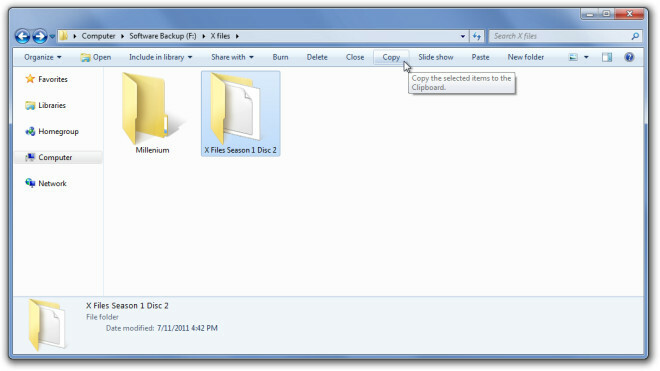
Podobno lahko spremenite dejanja iz gumbov Dodaj v odstranjevanje orodne vrstice. Preprosto izberite prikaz vedenja (Orodna vrstica) in nato omogočite tiste vnaprej določene gumbe, ki jih želite odstraniti iz orodne vrstice Windows 7 Explorer. CutomExplorerToolbar deluje v sistemu Windows 7 in podpira tako 32-bitno kot 64-bitno različico.
Prenesite vrstico CustomExplorerToolbar
Iskanje
Zadnje Objave
Kako pridobiti barvo opravilne vrstice s temo Light v sistemu Windows 10 1903
Windows 10 1903 je izklopljen z novo temo Light in grozno je. Svetl...
V operacijskem sistemu Windows 10 zamenjajte ukazni poziv z uporabniškim menijem PowerShell on Power
Windows PowerShell je bil prvič izdan za operacijski sistem Windows...
Oznake HTML za Notepad ++ Najdi in poudari ujemanje oznak v datoteki HTML
Notepad ++ je napredni urejevalnik besedil, ki podpira poudarjanje ...



